Profile exportieren
Profile in eine Datei exportieren
So exportieren Sie Profile:
-
Klicken Sie unter Home auf Anwendungen, Profile.
- Wählen Sie unter Profile die Optionen Aktionen, Exportieren aus.
Optional: Filtern Sie die Profilliste, um nur die Profile einzuschließen, die Sie exportieren möchten.
- Wählen Sie im Fenster für den Profilexport folgende Optionen aus:
-
Zeilen
Wählen Sie eine Methode aus:
-
Alle Profile, um alle Profile zu exportieren, die den aktuellen Filterkriterien entsprechen
-
Ausgewählte Profile zum Exportieren der ausgewählten Profile
Hinweis:
Mit der Einstellung "Maximale Anzahl Elemente, die in einer Liste angezeigt werden" können Sie die maximale Anzahl der anzuzeigenden Zeilen anpassen. Detaillierte Anweisungen finden Sie unter Reglergrenzwerte in Account Reconciliation festlegen.
-
-
Format
Wählen Sie eine Methode aus:
-
Formatierte Daten (nur sichtbare Spalten) für den Export in ein mit Excel kompatibles Format
-
Untergeordnete Übersichtsabstimmungselemente für zukünftigen Import zum Exportieren der Übersichtsinformationen für künftige Importe
-
Nicht formatierte Daten für zukünftigen Import für den Export in das CSV-Format für künftige Importe.
Beachten Sie, dass ein Administrator oder Poweruser die Attribute auswählen kann, die Sie in die Datei aufnehmen möchten, oder den Standardwert Alle beibehalten kann.
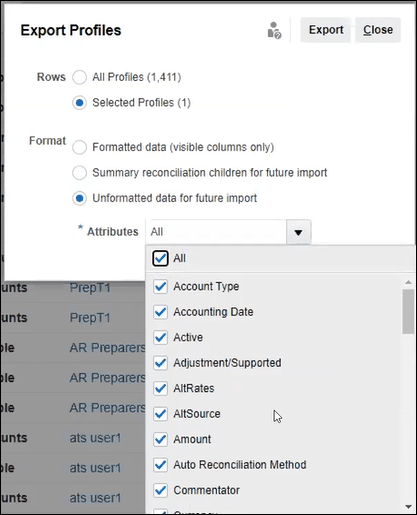
-
-
- Klicken Sie auf Exportieren.
- Klicken Sie auf Öffnen oder Speichern, um die Datei auf der Festplatte zu speichern.
- Klicken Sie im Fenster für den Profilexport auf Schließen.
Exportprofile für den zukünftigen Import überarbeiteter Profilattribute verwenden
Beachten Sie, dass das Dialogfeld zum Exportieren von Profilen verwendet werden kann, um Profilattribute zu exportieren, um Änderungen in der exportierten Datei vorzunehmen und die überarbeiteten Profile anschließend erneut in Account Reconciliation zu importieren. Der Prozess sieht folgendermaßen aus:
- Exportieren Sie die Profilattribute mit der Option Exportieren im Dialogfeld Profile. Informationen hierzu finden Sie unter Profile exportieren.
- Nehmen Sie Ihre Änderungen in der heruntergeladenen CSV-Datei vor.
- Importieren Sie die überarbeiteten Profile mit der Option Importieren im Dialogfeld Profile. Informationen hierzu finden Sie unter Profile importieren.